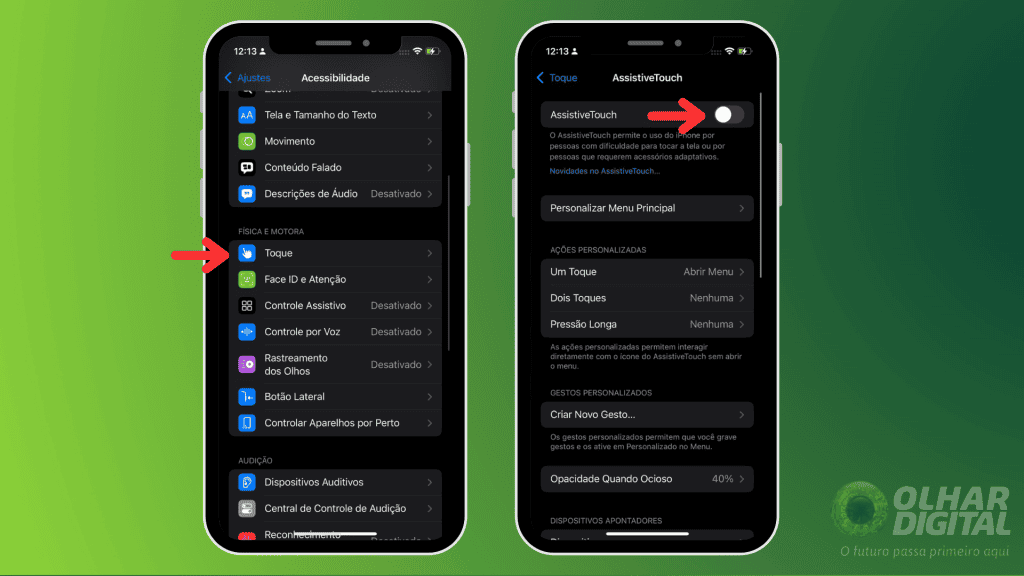Siga o Olhar Digital no Google Discover
Você sabia que dá para conectar um teclado (ou até mesmo um mouse) em celulares Android ou iPhone (iOS)? Ao realizar o procedimento, torna-se mais fácil digitar textos longos ou até mesmo ao utilizar o modo desktop ao conectá-lo na TV – essa função está disponível em diversas marcas, chamada de DeX em smartphones da Samsung.
Ofertas



Por: R$ 4,90

Por: R$ 89,10


Por: R$ 47,40
A seguir, conheça o procedimento para parear os acessórios em seu celular sem depender de fios e outros equipamentos.

Leia mais:
- Não é só segurança! Saiba o que muda no Android 15
- Apple lança nova versão do iOS 26; veja as mudanças
- Novo iOS 26: quais iPhones serão atualizados?
Como conectar mouse e teclado via Bluetooth no celular
No Android
Tempo necessário: 4 minutos
- Entre nas configurações do Android
Acesse o aplicativo “Configurações” ou vá até a central de notificações e toque no ícone de engrenagem para acessar os ajustes do sistema.
- Acesse as opções de Bluetooth
Entre na página de configurações de conexões e toque em “Bluetooth”.
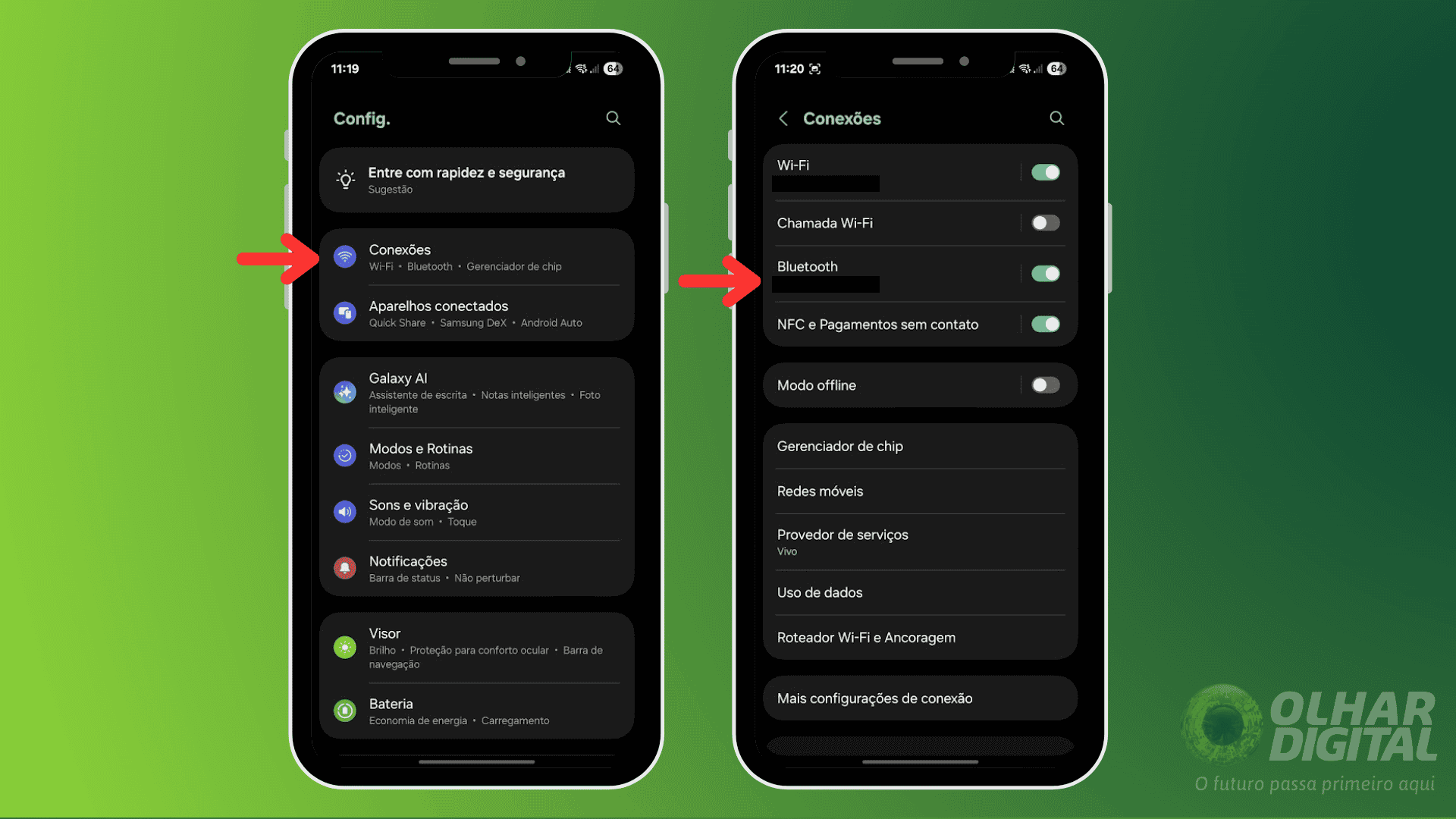
- Coloque o mouse ou teclado no modo de descoberta
No seu mouse ou teclado, ative o modo de descoberta, processo que varia de dispositivo para dispositivo. Na maior parte das vezes, essa opção é acionada ao segurar o botão de conexão por alguns segundos ou ao apertá-lo duas ou três vezes seguidas.
- Escolha o mouse ou o teclado
Toque em “Procurar” para buscar novos dispositivos e selecione o seu mouse ou teclado para fazer a conexão.
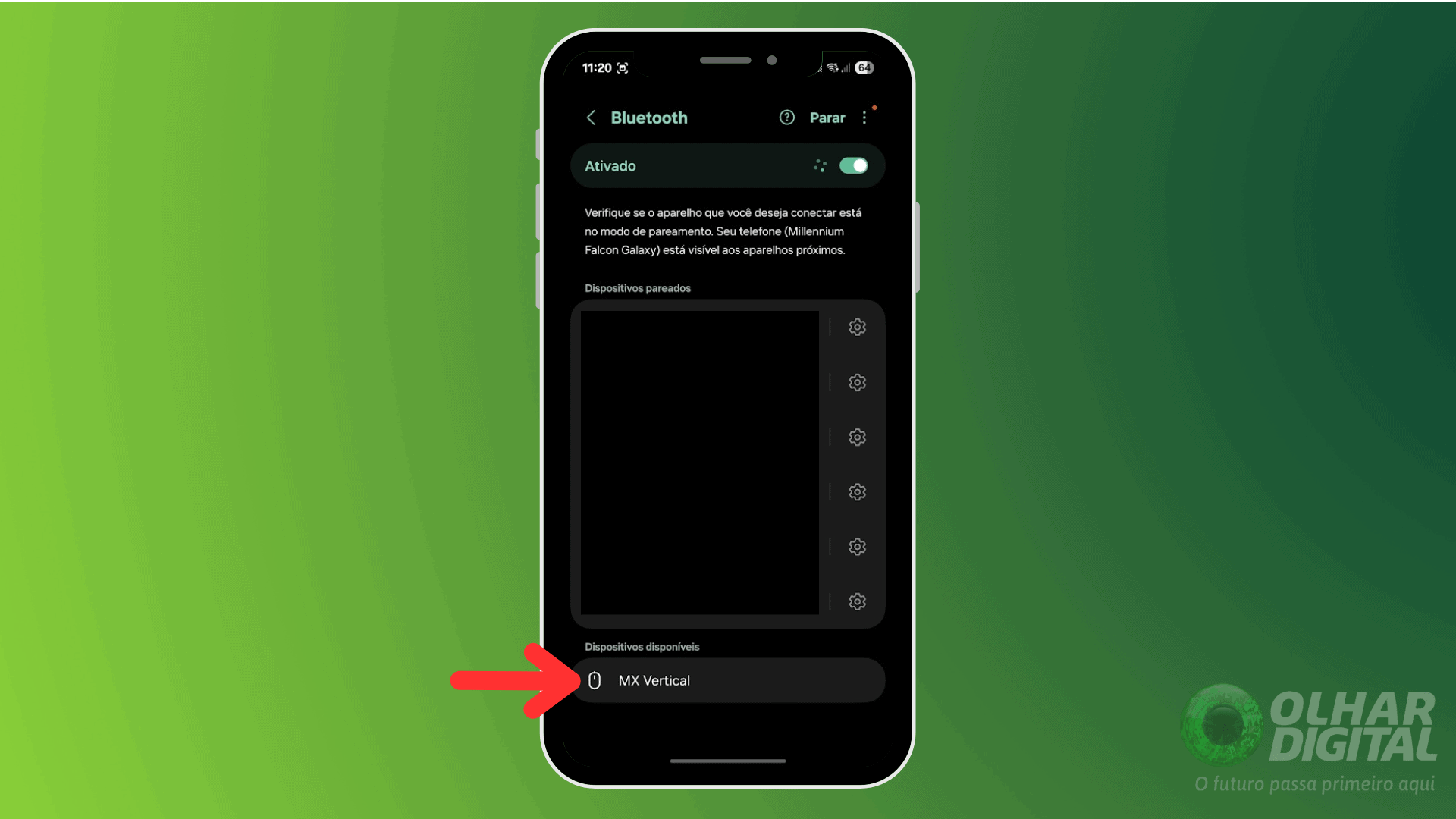
- Faça o pareamento
Ao exibir a notificação de conexão, aperte em “Parear”, e aguarde a conclusão da conexão.
- Repita o processo para conectar o outro dispositivo
Depois que você conectou o mouse ou teclado, refaça o procedimento para conectar o segundo dispositivo no seu celular.
No iPhone (iOS)
Descubra como conectar o mouse e o teclado via Bluetooth no iPhone:
- Acesse o aplicativo “Ajustes” no seu iPhone.
- Entre nas configurações do Bluetooth:
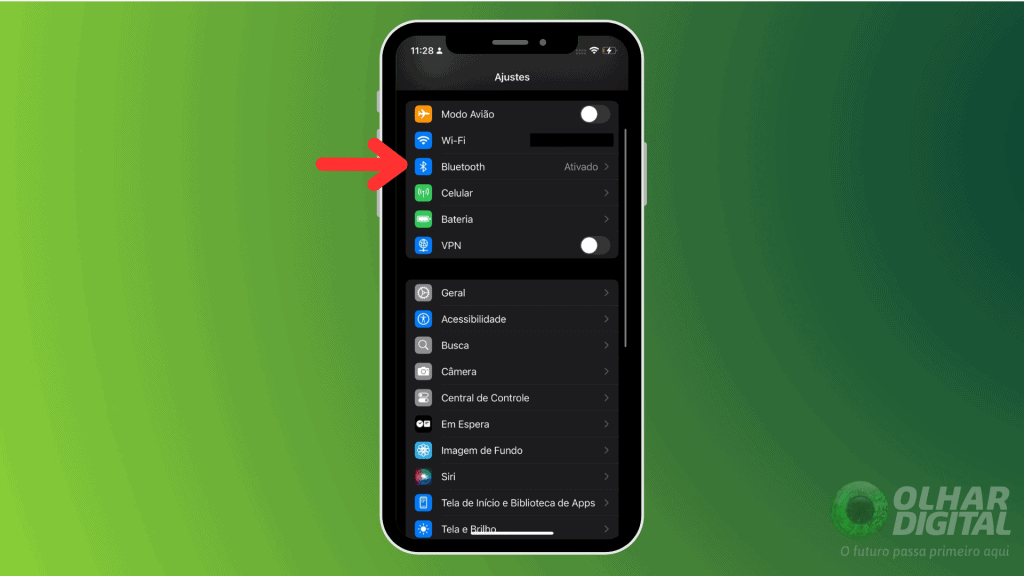
- Ative o modo de descoberta no seu teclado ou mouse. Para isso, consulte o manual do aparelho.
- Ao surgir a notificação, aperte em “Emparelhar” para finalizar a conexão.
- Caso esteja usando um mouse, volte para a página inicial dos ajustes.
- Entre no menu de acessibilidade e depois em “Toque”.
- Habilite a opção “AssistiveTouch”: